
Още с изваждането от кутията, получаваме Honeycomb устройствата с редица фабрично инсталирани приложения и допълнителни екстри. Не се притеснявайте обаче, че не притежавате всички онези страхотни приложения, за които сте чели из Интернет. Съвсем спокойно можете да си ги свалите от Android Market, независимо дали става въпрос за игри, филми, музика и т.н.
Запознайте се с Android Market
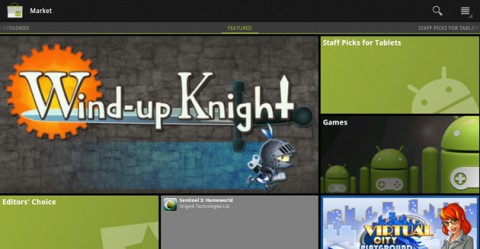
Сред предварително инсталираните приложения в таблета е и Android Market, който представлява икона, приличаща на бяла чанта за пазаруване. Първият път, когато щракнете върху нея ще бъдете подканени да синхронизирате Google акаунта си с устройството. Необходимо е само да въведете потребителското име и паролата. Ако нямате регистрация там, просто си направете такава. Накрая ще бъдете попитани дали сте съгласни с условията на услугата Android Market. Натискате „Приеми“, за да продължите напред.
Естествено, за да можете да се свържете с Android Market, трябва да имате Интернет връзка. Ако имате безжична връзка по-добре използвайте нея, вместо 3G.
Синхронизирайте Google акаунта си
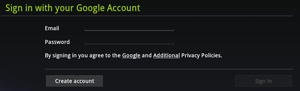
Можете да синхронизирате повече от един Google профил с таблета си. За да направите това, влизате в страницата с настройки, която обикновено се намира в долната част на дисплея, където е разположена и иконата на батерията. След това щракате върху „Accounts“ и „Sync”. После отивате на „Add Account“, за да синхронизирате, колкото искате профили на Google.
Търсене на приложения за вашето устройство, които да свалите
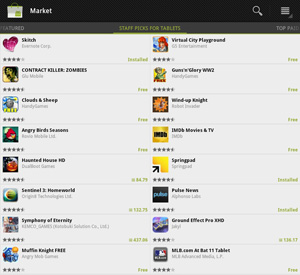
При зареждането на Android Market ще видите набор от множество банери. Най-търсените и сваляните приложения са на видно място и можете съвсем спокойно да кликнете върху нещо, което е привлякло вниманието ви. Бъдете сигурни обаче, че там са още много други забавни приложения и програми, които очакват да ги откриете. От Android Market имате шанса да сваляте безброй безплатни и платени приложения за таблета си. Ако искате да потърсите нещо конкретно, използвайте или текстовата или гласовата опция за търсене, намираща се най-отгоре на Market интерфейса, за да го откриете.
Инсталиране на приложения на таблета
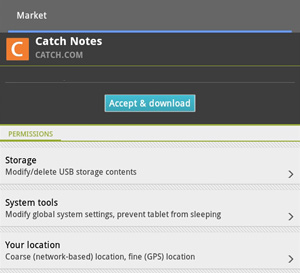
Когато вече сте разгледали добре онлайн магазина на Android, идва ред на свалянето и на инсталирането на новите приложения. Инсталирането протича почти по идентичен начин, както при Android смартфоните.
След като вече сте се спрели на даденото приложение, кликнете върху него и ще видите всички детайли, включително описаниeто му и видео ревюта. После натиснете синьо–зеления бутон, който съдържа думата за безплатно изтегляне на проложението или цената, която трябва да бъде платена, за да започне инсталацията. След това ще се появи по-малък прозорец. В случай, че приложението трябва да се заплати, ще трябва да си регистрирате Google Checkout акаунт, ако все още нямате такъв. Необходимо е да имате кредитна карта, за да платите който и да е продукт от онлайн пазара.
Ако сте сигурни, че искате да свалите дадено приложение, просто натискате „Accept & Download“ за безплатните приложения или „Accept & Buy“ за платените приложения и изчакайте, докато инсталацията приключи.
Имайте предвид, че можете да влизате в онлайн магазина през всеки един от вашите акаунти в Google. Просто кликнете върху падащото меню в горния десен ъгъл, натиснете „Акаунти“ и изберете кой по-точно желаете да ползвате.
Промяна на настройките на вашия Android Market
Ако искате да промените настройките на онлайн магазина, заредете приложението, отидете на падащото меню в горния десен ъгъл и натиснете „Настройки/Settings“. От там можете да избирате автоматичен ъпдейт на всичките си приложения, ъпдейт на приложенията само чрез wi-fi връзка или да изключите известяванията за ъпгрейд, ако не искате да ги получавате.
Актуализиране и деинсталиране на приложения
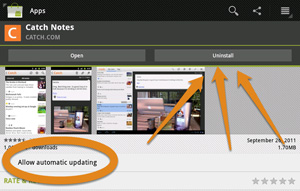
Понякога ще получавате известия за ъпгрейди на приложенията всеки път, когато нова версия се появи на онлайн пазара. За да разберете кои приложения се нуждаят от обновяване, отидете на „Меню“ в горния десен ъгъл и изберете „My Apps“, за да видите списъка със свалените от вас програми. Щракнете върху приложението, което се нуждае от актуализация и ще се отвори страница, където можете да инсталирате ръчно ъпдейтите. Ако искате за в бъдеще да се актуализира автоматично, открийте „Allow automatic updating“ и сложете отметка на квадратчето до него.
Но ако вече дадено приложение ви е омръзнало, най-доброто, което да направите е просто да го премахнете. За да го изтриете, отидете на „My Apps“ и изберете онова приложение, което желаете да деинсталирате. При пренасочване към неговата страница, ще видите бутона „Uninstall“ в горната част.
Надяваме се да сме били полезни.Екипът на Ardes.bg Ви благодари за отделеното време.

 Коментари
Коментари





